1. Warum Kommandozeile?
Wenn ein Checkmk-System erst einmal installiert ist, können Sie es zu 100 % über die Weboberfläche konfigurieren und bedienen. Trotzdem gibt es Situationen, in denen es nützlich ist, sich auf die Untiefen der Kommandozeile zu begeben, z.B.
bei der Suche nach der Ursache von Problemen,
beim Automatisieren der Administration von Checkmk,
beim Programmieren und Testen von eigenen Erweiterungen,
um zu verstehen, wie Checkmk intern funktioniert oder
einfach, weil Sie gerne auf der Kommandozeile arbeiten!
Dieser Artikel zeigt Ihnen die wichtigsten Befehle, Dateien und Verzeichnisse auf der Kommandozeile von Checkmk.
2. Der Instanzbenutzer
2.1. Login als Instanzbenutzer
Bei der Administration von Checkmk müssen Sie mit wenigen Ausnahmen
niemals als root-Benutzer arbeiten. In diesem Artikel gehen wir
grundsätzlich davon aus, dass Sie als Instanzbenutzer angemeldet
sind. Das geht z.B. mit:
root@linux# su - mysiteAuch ein direkter SSH-Login in eine Instanz ohne dem Umweg über root
ist möglich. Da der Instanzbenutzer ein „ganz normaler“ Linux-Benutzer
ist, müssen Sie dazu lediglich ein Passwort vergeben (was ein letztes Mal
root-Rechte erfordert):
root@linux# passwd mysite
Enter new UNIX password: **********
Retype new UNIX password: **********
passwd: password updated successfullyDanach sollte ein SSH-Login von einem anderen Rechner aus direkt
möglich sein (Windows-Benutzer verwenden am besten PuTTY dafür).
Von Linux aus geht das einfach mit dem Kommandozeilenbefehl ssh:
user@otherhost> ssh mysite@myserver123
mysite@localhost's password: **********Beim ersten Login bekommen Sie wahrscheinlich eine Warnung wegen eines
unbekannten Host-Schlüssels. Wenn Sie sicher sind, dass kein Angreifer in
diesem Augenblick die IP-Adresse Ihres Monitoring-Systems übernommen hat,
können Sie diese einfach mit yes bestätigen.
Auch bei der Checkmk-Appliance können Sie auf die Kommandozeile zugreifen. Wie das geht, erklärt ein eigener Artikel.
2.2. Profil und Umgebungsvariablen
Damit es zu möglichst wenig Problemen aufgrund von Besonderheiten einzelner Distributionen oder unterschiedlicher Betriebssystemkonfigurationen kommt, sorgt das Checkmk-System dafür, dass Instanzbenutzer — und gleichzeitig alle Prozesse des Monitorings — immer eine klar definierte Umgebung haben. Neben dem Home-Verzeichnis und den Berechtigungen, spielen hier die Umgebungsvariablen (environment variables) eine wichtige Rolle.
Unter anderem werden beim Login als Instanzbenutzer folgende Variablen gesetzt bzw. modifiziert. Sie stehen in allen Prozessen zur Verfügung, welche innerhalb der Instanz laufen. Das betrifft auch Skripten, die indirekt von diesen aufgerufen werden (z.B. eigene Benachrichtigungsskripte).
|
Der Name der Instanz ( |
|
Der Pfad des Instanzverzeichnisses ( |
|
Verzeichnisse, in denen ausführbare Programme gesucht werden. Checkmk hängt hier z.B. das |
|
Verzeichnisse, in denen nach zusätzlichen Binärbibliotheken gesucht wird. Durch diese Variable stellt Checkmk sicher, dass mit ausgelieferte Bibliotheken Vorrang vor den im normalen Betriebssystem installierten haben. |
|
Suchpfad für Perl-Module. Auch hier haben von Checkmk ausgelieferte Modulvarianten im Zweifel den Vorrang. |
|
Spracheinstellung für Kommandozeilenbefehle. Diese Einstellung wird von der Spracheinstellung Ihrer Linux-Installation übernommen. Bei Prozessen der Instanz wird diese Variable aber automatisch entfernt! Die Sprache fällt dann auf die Systemsprache zurück (Englisch). Das betrifft auch andere regionale Einstellungen. Das Entfernen von |
Mit dem Befehl env können Sie sich alle Umgebungsvariablen ausgeben lassen.
Ein kleines, hübsches | sort dahinter, macht das Ganze etwas
übersichtlicher:
OMD[mysite]:~$ env | sort
HOME=/omd/sites/mysite
LANG=de_DE.UTF-8
LD_LIBRARY_PATH=/omd/sites/mysite/local/lib:/omd/sites/mysite/lib
LOGNAME=mysite
MAILRC=/omd/sites/mysite/etc/mail.rc
MAIL=/var/mail/mysite
MANPATH=/omd/sites/mysite/share/man:
MODULEBUILDRC=/omd/sites/mysite/.modulebuildrc
MP_STATE_DIRECTORY=/omd/sites/mysite/var/monitoring-plugins
NAGIOS_PLUGIN_STATE_DIRECTORY=/omd/sites/mysite/var/monitoring-plugins
OMD_ROOT=/omd/sites/mysite
OMD_SITE=mysite
PATH=/omd/sites/mysite/lib/perl5/bin:/omd/sites/mysite/local/bin:/omd/sites/mysite/bin:/omd/sites/mysite/local/lib/perl5/bin:/usr/local/bin:/usr/bin:/bin:/usr/local/games:/usr/games
PERL5LIB=/omd/sites/mysite/local/lib/perl5/lib/perl5:/omd/sites/mysite/lib/perl5/lib/perl5:
PERL_MM_OPT=INSTALL_BASE=/omd/sites/mysite/local/lib/perl5/
PWD=/omd/sites/mysite
PYTHONPATH=/omd/sites/mysite/lib/python:/omd/sites/mysite/local/lib/python
SHELL=/bin/bash
SHLVL=1
TERM=xterm
USER=mysite
_=/usr/bin/envUnter Linux ist das Environment eine Eigenschaft eines Prozesses. Jeder Prozess hat seine eigenen Variablen, welcher er an Unterprozesse automatisch vererbt. Dieser startet zwar dann erst einmal mit den gleichen Variablen, kann diese aber verändern.
Mit dem Befehl env können Sie immer nur die Umgebung der aktuellen
Shell ansehen. Wenn Sie einen Fehler in der Umgebung eines bestimmten
Prozesses vermuten, können Sie diese mit einem kleinen Trick ausgeben lassen.
Dazu brauchen Sie nur die Prozess-ID (PID).
Diese können Sie z.B. mit ps ax, pstree -p oder top
ermitteln. Damit greifen Sie dann über das /proc-Dateisystem
direkt auf die Datei environ des Prozesses zu. Hier ist ein
passender Befehl für die Beispiel-PID 13222:
OMD[mysite]:~$ tr \\0 \\n < /proc/13222/environ | sortWenn Sie für eigene Skripten oder andere Software, die in der Instanz
laufen soll, eigene Variablen benötigen, so legen Sie diese bitte
in der Datei etc/environment an, welche extra dafür vorgesehen
ist. Alle hier definierten Variablen werden überall in der Instanz
bereitgestellt:
# Custom environment variables
#
# Here you can set environment variables. These will
# be set in interactive mode when logging in as site
# user and also when starting the OMD processes with
# omd start.
#
# This file has shell syntax, but without 'export'.
# Better use quotes if your values contain spaces.
#
# Example:
#
# FOO="bar"
# FOO2="With some spaces"
#
MY_SUPER_VAR=blabla123
MY_OTHER_VAR=10.88.112.172.3. Anpassung der Shell
Wenn Sie Ihre Shell anpassen möchten (Prompt oder andere Dinge), können Sie das wie
gewohnt in der Datei .bashrc tun. Umgebungsvariablen gehören trotzdem
nach etc/environment, damit diese auch sicher in allen Prozessen vorhanden
sind.
Es spricht auch nichts gegen eine eigene .vimrc, falls Sie gerne mit VIM arbeiten.
3. Die Verzeichnisstruktur
3.1. Trennung von Software und Daten
Folgendes Schaubild zeigt die wichtigsten Verzeichnisse einer Checkmk-Installation mit einer Instanz namens mysite und einer <version>, die zum Beispiel 2.0.0p8.cee heißt:
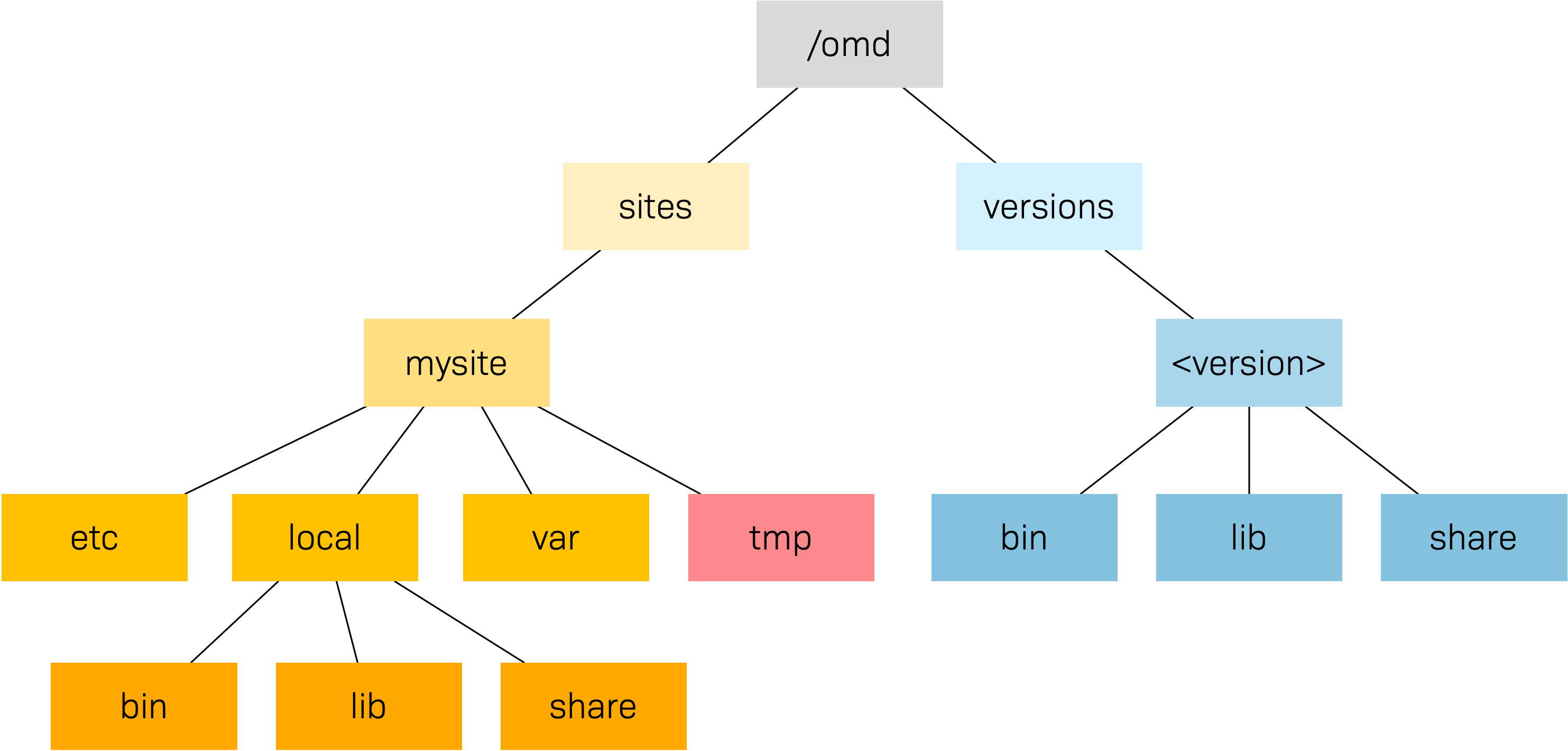
Die Basis bildet das Verzeichnis /omd. Alle Dateien von
Checkmk befinden sich ohne Ausnahme hier. Zwar ist /omd
ein symbolischer Link auf /opt/omd ist, womit die Daten
physikalisch eigentlich unterhalb von /opt liegen.
Aber alle Pfadangaben in Checkmk verwenden immer /omd.
Wichtig ist die Aufteilung in Daten (gelb dargestellt) und Software (blau).
Die Daten der Instanzen liegen unterhalb von /omd/sites, die installierte
Software unter /omd/versions.
3.2. Instanzverzeichnis
Wie jeder Linux-Benutzer hat auch der Instanzbenutzer ein Home-Verzeichnis,
welches wir als Instanzverzeichnis bezeichnen. Wenn Ihre Instanz
mysite heißt, so liegt dieses unter /omd/sites/mysite.
Wie bei Linux üblich kürzt die Shell das eigene Home-Verzeichnis mit
einer Tilde (~) ab. Da Sie sich nach einem Login direkt in diesem
Verzeichnis befinden, erscheint die Tilde im Eingabeprompt:
OMD[mysite]:~$Unterverzeichnisse des Instanzverzeichnisses werden relativ zur Tilde dargestellt:
OMD[mysite]:~$ cd var/log
OMD[mysite]:~/var/log$Direkt im Instanzverzeichnis befinden sich etliche Unterverzeichnisse,
die Sie mit ll (Alias für ls -alF) auflisten können:
OMD[mysite]:~$ ll
total 16
lrwxrwxrwx 1 mysite mysite 11 Jan 24 11:56 bin -> version/bin/
drwxr-xr-x 22 mysite mysite 4096 Jan 24 11:56 etc/
lrwxrwxrwx 1 mysite mysite 15 Jan 24 11:56 include -> version/include/
lrwxrwxrwx 1 mysite mysite 11 Jan 24 11:56 lib -> version/lib/
drwxr-xr-x 5 mysite mysite 4096 Jan 24 11:56 local/
lrwxrwxrwx 1 mysite mysite 13 Jan 24 11:56 share -> version/share/
drwxr-xr-x 13 mysite mysite 4096 Jan 24 09:57 tmp/
drwxr-xr-x 13 mysite mysite 4096 Jan 24 11:56 var/
lrwxrwxrwx 1 mysite mysite 29 Jan 24 11:56 version -> ../../versions/2.0.0p8.cee/Wie Sie sehen können, sind die Verzeichnisse bin, include,
lib, share und version symbolische Links.
Beim Rest handelt es sich um „normale“ Verzeichnisse. Dies spiegelt die
oben genannte Trennung von Software und Daten wieder. Die Verzeichnisse zur
Software müssen zwar in der Instanz als Unterverzeichnisse verfügbar sein,
liegen aber physikalisch unterhalb von /omd/versions und werden
dort eventuell noch von weiteren Instanzen genutzt.
| Software | Daten | |
|---|---|---|
Verzeichnisse |
|
|
Eigentümer |
|
Instanzbenutzer ( |
Entsteht durch |
Installation von Checkmk |
Anlegen der Instanz, Konfiguration, Monitoring |
Physikalischer Ort |
|
|
Dateityp |
Symbolische Links |
Normale Verzeichnisse |
3.3. Software
Die Verzeichnisse der Software gehören wie unter Linux üblich root
und sind daher vor Veränderungen durch den Instanzbenutzer geschützt. Es
gibt folgende Unterverzeichnisse, welche hier im Beispiel physikalisch
unterhalb von /omd/versions/2.0.0p8.cee liegen und über symbolische
Links vom Instanzverzeichnis aus erreichbar sind:
|
Verzeichnis für ausführbare Programme. Dort liegt z.B. der Befehl |
|
C-Bibliotheken, Plugins für Apache und Python und — im Unterverzeichnis |
|
Hauptteil der installierten Software. Sehr viele Komponenten befinden sich unter |
|
Enthält Include-Dateien für C-Programme, die mit den in |
Der symbolische Link version/ ist ein „Zwischenstopp“ und dient
als zentrale Umschaltstelle für die von der Instanz verwendete Version.
Bei einem Software-Update wird dieser symbolische Link
von der alten auf die neue Version umgebogen. Bitte versuchen Sie trotzdem nicht,
ein Update von Hand durch Ändern des Links zu durchzuführen, denn beim Update
sind noch einige weitere Schritte notwendig, die dann fehlen würden.
3.4. Daten
Die eigentlichen Daten einer Instanz liegen in den restlichen Unterverzeichnissen des Instanzverzeichnisses. Diese gehören ohne Ausnahme dem Instanzbenutzer. Auch das Instanzverzeichnis selbst gehört dazu. Checkmk legt dort außer den hier gezeigten Verzeichnissen keine Dinge ab. Sie können hier aber problemlos eigene Dateien und Verzeichnisse anlegen, in denen Sie Tests, heruntergeladene Dateien, Kopien von Logdateien oder was auch immer ablegen möchten.
Es gibt folgende vordefinierte Verzeichnisse:
|
Konfigurationsdateien. Diese können Sie entweder von Hand oder mit dem Checkmk Setup editieren. Hinweis: Die Skripten unter |
|
Laufzeitdaten. Hier werden alle vom Monitoring erzeugten Daten abgelegt. Je nach Anzahl der überwachten Hosts und Services können immense Datenmengen zusammenkommen. Den größten Umfang haben dabei die aufgezeichneten Messdaten in den RRDs. |
|
Flüchtige Daten. Hier legen Checkmk und andere Komponenten temporäre Daten ab, die nicht persistiert werden müssen. Deswegen ist hier ein |
|
Eigene Erweiterungen. Unter |
3.5. Checkmk verändern und erweitern - die lokalen Dateien
Wie gerade in der Tabelle gezeigt, ist das Verzeichnis local mit
seinen zahlreichen Unterverzeichnissen für Ihre eigenen Erweiterungen
vorgesehen. In einer neuen Instanz sind alle Verzeichnisse unter
local/ zunächst leer.
Mit dem praktischen Befehl tree können Sie sich schnell
einen Überblick über die Struktur unter local verschaffen.
Die Option -L 3 begrenzt hier die Tiefe auf 3:
OMD[mysite]:~$ tree -L 3 local
local
├── bin
├── lib
│ ├── apache
│ ├── check_mk -> python3/cmk
│ ├── nagios
│ │ └── plugins
│ ├── python
│ └── python3
│ └── cmk
└── share
├── check_mk
│ ├── agents
│ ├── alert_handlers
│ ├── checkman
│ ├── checks
│ ├── inventory
│ ├── locale
│ ├── mibs
│ ├── notifications
│ ├── pnp-rraconf
│ ├── pnp-templates
│ ├── reporting
│ └── web
├── diskspace
├── doc
│ └── check_mk
├── nagios
│ └── htdocs
├── nagvis
│ └── htdocs
└── snmp
└── mibsAlle Verzeichnisse der untersten Ebene sind aktiv in die
Software eingebunden. Legen Sie hier eine Datei ab, so wird diese genauso
behandelt, als läge sie im gleichnamigen Verzeichnis unterhalb von
/omd/versions/… (bzw. im logischen Pfad von der Instanz aus
unter bin, lib oder share).
Beispiel: In der Instanz werden ausführbare Programme in
bin und in local/bin gesucht.
Dabei gilt, dass bei einer exakten Namensgleichheit die Datei
unter local immer Vorrang hat. Das ermöglicht Ihnen,
Dateien der Software zu modifizieren, ohne Installationsdateien
unterhalb von /omd/versions/ ändern zu müssen. Das Vorgehen
ist einfach:
Kopieren Sie die gewünschte Datei in das passende Verzeichnis unter
local.Ändern Sie diese Datei.
Starten Sie betroffenen Dienste neu, damit die Änderung wirksam wird.
Falls Sie beim dritten Punkt nicht genau wissen, welche Dienste das sind,
so können Sie einfach mit omd restart die ganze Instanz neu starten.
3.6. Logdateien
Die Logdateien werden bei Checkmk unterhalb des bereits erwähnten
Datenverzeichnisses var/ abgelegt. Hier finden
Sie zu allen Komponenten die zugehörigen Logdateien:
OMD[mysite]:~$ ll -R var/log/
var/log/:
total 48
-rw-r--r-- 1 mysite mysite 759 Sep 21 16:54 alerts.log
drwxr-xr-x 2 mysite mysite 4096 Sep 21 16:52 apache/
-rw-r--r-- 1 mysite mysite 8603 Sep 21 16:54 cmc.log
-rw-r--r-- 1 mysite mysite 3175 Sep 21 11:38 dcd.log
-rw-rw---- 1 mysite mysite 0 Oct 27 11:05 diskspace.log
-rw-r--r-- 1 mysite mysite 313 Sep 21 16:54 liveproxyd.log
-rw-r--r-- 1 mysite mysite 62 Sep 21 16:54 liveproxyd.state
drwxr-xr-x 2 mysite mysite 4096 Sep 20 13:44 mkeventd/
-rw-r--r-- 1 mysite mysite 676 Sep 21 16:54 mkeventd.log
-rw-r--r-- 1 mysite mysite 310 Sep 21 16:54 mknotifyd.log
-rw-r--r-- 1 mysite mysite 327 Sep 21 16:54 notify.log
-rw-r--r-- 1 mysite mysite 458 Sep 21 16:54 rrdcached.log
-rw-r--r-- 1 mysite mysite 0 Sep 21 16:52 web.log
var/log/apache:
total 32
-rw-r--r-- 1 mysite mysite 26116 Sep 21 16:54 access_log
-rw-r--r-- 1 mysite mysite 841 Sep 21 16:54 error_log
-rw-r--r-- 1 mysite mysite 0 Sep 22 10:21 stats
var/log/mkeventd:
total 0Auf der Weboberfläche können Sie bequem
konfigurieren, in welchem Umfang Daten in die Logdateien geschrieben werden
sollen, indem Sie in Setup > General > Global settings nach allen Einträgen mit logging suchen:
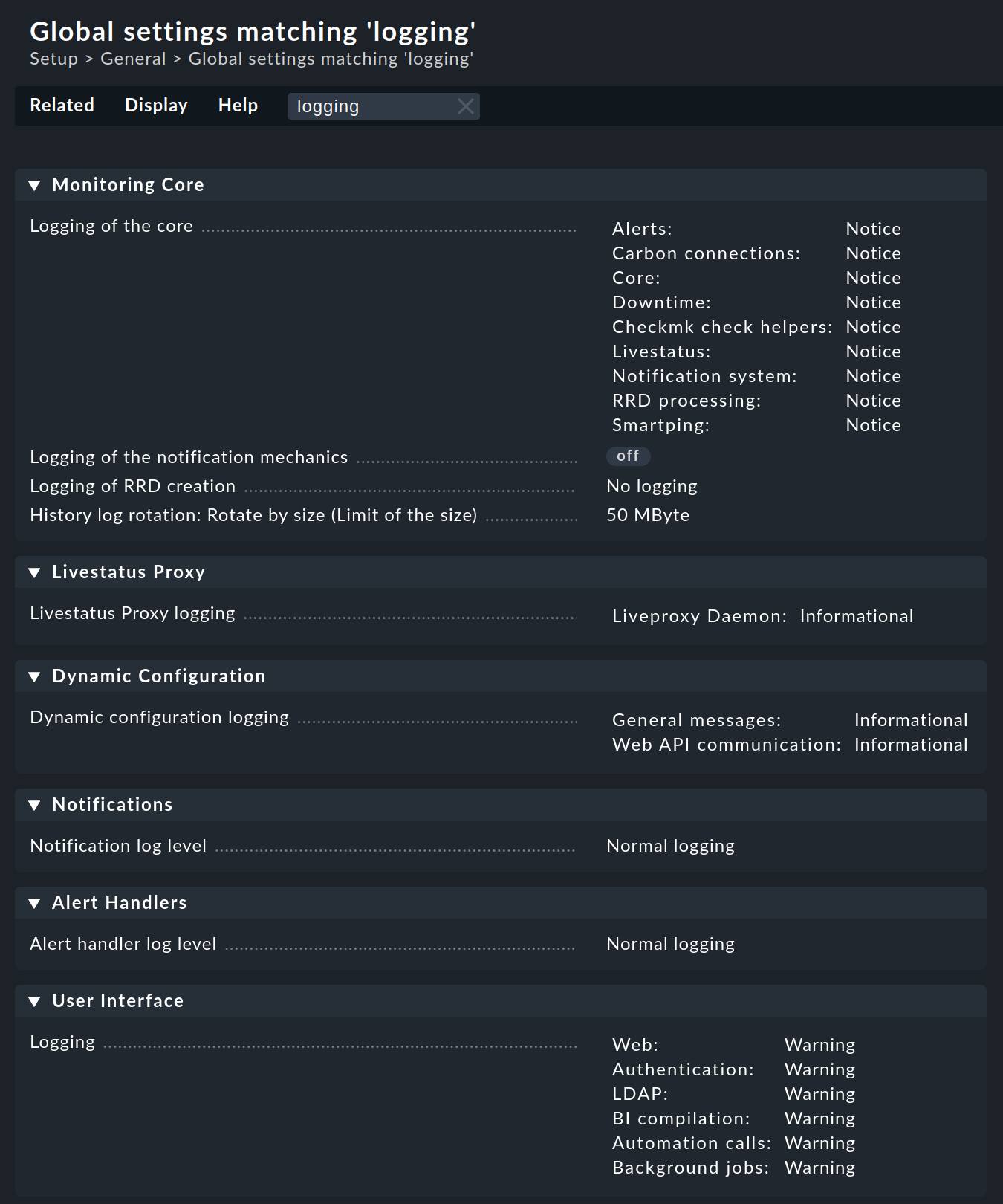
Alternativ können Sie die Log Level auch auf der Kommandozeile in Konfigurationsdateien anpassen.
Die Dateien heißen jeweils global.mk, befinden sich aber in unterschiedlichen Verzeichnissen.
Setzen Sie die Einträge, wenn Sie noch nicht vorhanden sind, was dann der Fall ist, wenn ein
Standardwert (Factory setting) noch nicht verändert wurde.
notification_logging = 15
alert_logging = 10
cmc_log_levels = {
'cmk.alert' : 5,
'cmk.carbon' : 5,
'cmk.core' : 5,
'cmk.downtime' : 5,
'cmk.helper' : 5,
'cmk.livestatus' : 5,
'cmk.notification' : 5,
'cmk.rrd' : 5,
'cmk.smartping' : 5,
}
cmc_log_rrdcreation = NoneIn dieser Datei werden die Einträge für Monitoring Core, Notifications und Alert Handlers gesetzt:
Für
notification_loggingstehen die drei Zahlenwerte 10 für Full dump of all variables and command, 15 für Normal logging und 20 für Minimal logging.Das
alert_loggingkann die Werte 10 für Full dump of all variables oder 20 für Normal logging erhalten.Für
cmc_log_levelsnimmt der Umfang der geloggten Daten mit größeren Zahlen zu. Hier gibt es acht Abstufungen (0 bis 7), wobei 0 für Emergency und 7 für Debug steht.Mit den drei Werten
None,'terse'und'full'fürcmc_log_rrdcreationkönnen Sie festlegen, inwiefern die Erzeugung von RRDs geloggt werden soll.
log_levels = {
'cmk.web' : 50,
'cmk.web.auth' : 10,
'cmk.web.automations' : 15,
'cmk.web.background-job' : 10,
'cmk.web.bi.compilation' : 20,
'cmk.web.ldap' : 30,
}In dieser Datei können Sie das User Interface Logging festlegen.
Der Umfang der geloggten Daten steigt, je kleiner die Zahl ist. Das geringste Log Level ist somit 50 (Critical), während 10 dem höchsten (Debug) entspricht.
liveproxyd_log_levels = {'cmk.liveproxyd': 20}Diese Datei dient dem Livestatus Proxy logging. Die möglichen Werte hier entsprechen denen beim User Interface Logging.
Wichtig: Logdateien können schnell sehr groß werden, wenn ein hohes Level eingestellt ist. Es eignet sich daher vor allem zur temporären Anpassung, um Probleme besser identifizieren zu können.
4. Der Befehl cmk
Neben dem Befehl omd, welcher zum Starten und Stoppen
von Instanzen, zur Grundkonfiguration der Komponenten und dem Starten eines
Software-Updates dient, ist cmk der wichtigste Befehl.
Mit diesem können Sie eine Konfiguration für den Monitoring-Kern erzeugen,
Checks von Hand ausführen, eine Service-Erkennung durchführen und vieles mehr.
4.1. Die Befehlsoptionen
Der Befehl cmk ist eigentlich eine Abkürzung für check_mk, die eingeführt wurde, damit man den Befehl schneller tippen kann.
Der Befehl verfügt über eine eingebaute, sehr ausführliche Onlinehilfe, die Sie mit der Option --help aufrufen können:
OMD[mysite]:~$ cmk -h
WAYS TO CALL:
cmk --automation [COMMAND...] Internal helper to invoke Check_MK actions
cmk --cap [pack|unpack|list FILE.cap] Pack/unpack agent packages (Enterprise Edition)
cmk --check [HOST [IPADDRESS]] Check all services on the given HOST
...Wie Sie im obigen Kommando sehen, haben wir die Hilfe statt mit --help mit der Option -h aufgerufen.
Denn was für den Befehl selbst gilt, stimmt auch für seine Optionen: Je weniger zu tippen ist, um so schneller geht es.
Nicht für alle, aber für die oft benötigten Optionen, gibt es daher neben der Lang- auch eine Kurzform.
Auch wenn die Langform, gerade für Einsteiger, intuitiver ist (check_mk --list-hosts) als die Kurzform (cmk -l) werden wir im Handbuch die Kurzform verwenden. Im Zweifel können Sie immer in der Hilfe zum Kommando nachschlagen.
Ein längerer Blick in die Kommandohilfe ist auf jeden Fall eine gute Idee, da wir im Handbuch nicht alle Optionen vorstellen werden.
Durch die Eingabe einer Option starten Sie den Befehl cmk in einem bestimmten Modus.
Hier folgt die Übersicht der Optionen, die wir in diesem Kapitel, aber auch an anderen Stellen des Handbuchs, vorstellen werden:
| Option | Wirkung |
|---|---|
Monitoring-Kern | |
|
|
|
|
|
|
|
|
Checks | |
|
Checks ausführen auf dem Host |
Services | |
|
|
|
Führt auf dem Host den Discovery Check aus, der nach neuen und verschwundenen Services und nach neuen Host-Labels sucht. Bei einer Änderung wird der Host "markiert" indem eine Datei mit dem Host-Namen in |
|
Führt eine Service-Erkennung durch für alle Hosts, für die ein zuvor mit |
Agenten | |
|
|
|
|
Diagnose | |
|
|
|
|
|
|
Information | |
|
Zeigt die in der Instanz installierte Checkmk-Version an. |
|
Checkmk Pfadübersicht: Was liegt in welchem Verzeichnis? |
|
|
|
|
|
Manual Page eines Check-Plugins anzeigen (hier des Plugins |
Spezialthemen | |
|
Löscht den DNS-Cache und erzeugt ihn neu. Details zum DNS-Cache finden Sie im Artikel über die Hosts. Dieser Befehl wird in einer Checkmk-Instanz standardmäßig einmal am Tag per Cronjob durchgeführt. |
|
Löscht alle veralteten Piggyback-Daten im Verzeichnis |
|
|
|
|
|
SNMP-Walk ziehen vom Host |
|
|
|
|
In einigen Modi stehen Ihnen weitere, spezifische Optionen zur Verfügung,
z.B. können Sie die Service-Erkennung auf bestimmte Checks einschränken, z.B. mit dem Kommando cmk -I --detect-plugins=df myserver123 auf den Check df.
Einige Optionen funktionieren immer — egal mit welchem Modus Sie den Befehl aufrufen:
| Option | Wirkung |
|---|---|
|
Veranlasst |
|
Das Ganze noch etwas ausführlicher („very verbose“). |
|
Die Informationen werden aus Cache-Dateien gelesen, auch wenn diese veraltet sind. Der Agent wird nur dann kontaktiert, wenn keine Cache-Datei existiert. Die zwischengespeicherten Agentendaten des Hosts finden Sie unter |
|
Arbeitet wie |
|
Die Informationen werden stets aktuell abgeholt, d.h. es werden keine Cache-Dateien verwendet. |
|
Für SNMP-Hosts: Verwendet anstatt eines Zugriffs auf den SNMP-Agenten einen gespeicherten SNMP-Walk, der zuvor mit |
|
Falls es zu einem Fehler kommt, sorgt diese Option dafür, dass dieser nicht mehr abgefangen, sondern die ursprüngliche Python-Exception vollständig angezeigt wird. Das kann den Entwicklern als wichtige Information dienen, wo genau im Programm der Fehler auftritt. Auch wird es Ihnen sehr helfen, Fehler in selbst geschriebenen Check-Plugins zu lokalisieren. Falls Sie bei einem Aufruf von |
Im Folgenden zeigen wir, wie Sie die Befehle verwenden können. Die Beispielausgaben sind meist gekürzt dargestellt.
4.2. Befehle für den Monitoring-Kern
Die kommerziellen Editionen verwenden als Monitoring-Kern den Checkmk Micro Core (CMC), bei der
![]() Checkmk Raw Edition kommt Nagios zum Einsatz. Eine wichtige Aufgabe von
Checkmk Raw Edition kommt Nagios zum Einsatz. Eine wichtige Aufgabe von cmk ist es,
eine für den Kern lesbare Konfigurationsdatei zu erzeugen, welche alle
konfigurierten Hosts, Services, Kontakte, Kontaktgruppen, Zeitperioden
usw. enthält. Anhand dieser weiß der Kern, welche Checks er ausführen
muss und welche Objekte er per Livestatus der GUI bereitstellen soll.
Grundsätzlich gilt sowohl für Nagios also auch für den CMC, dass die Menge der Hosts, Services und anderen Objekte zur Laufzeit immer statisch ist und sich nur durch das Erstellen einer neuen Konfiguration ändern kann, welche der Kern anschließend neu laden muss. Bei Nagios ist dazu ein Neustart des Kerns nötigt. Der CMC beherrscht ein sehr effizientes Neuladen der Konfiguration im laufenden Betrieb.
Folgende Tabelle zeigt wichtige Unterschiede bei der Konfiguration der beiden Kerne:
| Nagios | CMC | |
|---|---|---|
Konfigurationsdatei |
|
|
Dateiart |
Textdatei mit |
Komprimierte und optimierte Binärdatei |
Aktivierung |
Neustart des Kerns |
Befehl an den Kern zum Neuladen der Konfiguration |
Befehl |
|
|
Das Neuerzeugen der Konfiguration ist immer dann notwendig, wenn sich
Inhalte der Konfigurationsdateien unterhalb von etc/check_mk/conf.d
oder automatisch erkannte Services unter var/check_mk/autochecks
geändert haben. Das Setup führt Buch über solche Änderungen und zeigt diese
in der GUI als zu aktivierende Änderungen an.
Falls Sie die Konfiguration manuell oder durch Skripte „am Setup
vorbei“ modifizieren, müssen Sie sich selbst um das Aktivieren kümmern.
Dazu dienen folgende Befehle:
| Option | Wirkung |
|---|---|
|
Erzeugt eine neue Konfiguration für den Kern und startet diesen dann neu (analog zu |
|
Erzeugt die Konfiguration für den Kern und lädt diese ohne einen Neustart im laufenden Betrieb (analog zu Achtung: Bei Nagios als Kern funktioniert diese Option zwar auch, kann aber zu Speicherlöchern und anderen Instabilitäten führen. Außerdem wird dort ohnehin kein echter Reload ausgeführt, sondern nur der Prozess quasi innerlich runter- und wieder hochgefahren. |
|
Erzeugt die Konfiguration für den Kern, ohne diese zu aktivieren. |
|
Gibt zu Diagnosezwecken die zu erzeugende Konfiguration auf der Standardausgabe aus, ohne die eigentliche Konfigurationsdatei zu ändern. Sie können dabei den Namen eines Hosts angeben, um nur die Konfiguration dieses Hosts zu sehen (z.B. |
Zusammengefasst bedeutet das: Wenn Sie von Hand die Checkmk-Konfiguration anpassen und die Änderungen aktivieren möchten, benötigen Sie anschließend bei Nagios:
OMD[mysite]:~$ cmk -RUnd beim CMC:
OMD[mysite]:~$ cmk -O4.3. Checks ausführen
Ein zweiter Modus von Checkmk befasst sich mit der Ausführung von Checkmk-basierten Checks eines Hosts. Damit können Sie alle automatisch erkannten und auch manuell hinzu konfigurierten Services sofort checken lassen, ohne dass Sie dafür den Monitoring-Kern oder die GUI bemühen müssen.
Geben Sie dazu cmk --check gefolgt vom Namen eines im Monitoring konfigurierten Hosts ein.
Da die Option --check die Standardoption von cmk ist, können Sie diese auch weglassen.
Außerdem sollten Sie immer die beiden Optionen -n (Ergebnisse nicht an den Kern übermitteln) und -v (alle Ergebnisse ausgeben) hinzufügen.
Dazu mehr bei der Beschreibung der Optionen weiter unten.
OMD[mysite]:~$ cmk -nv myserver123
Checkmk version 2.0.0p8
CPU load 15 min load 0.22 at 8 Cores (0.03 per Core)
CPU utilization Total CPU: 8.20%
Disk IO SUMMARY Read: 14.0 kB/s, Write: 316 kB/s, Latency: 442 microseconds
Filesystem / 82.0% used (177.01 of 215.81 GB), (warn/crit at 80.00/90.00%),
Interface 2 [wlo1], (up), MAC: 5C:80:B6:3E:38:7F, Speed: unknown, In: 1.02 kB/s, Out: 902 B/s
Kernel Performance Process Creations: 67.82/s, Context Switches: 4183.41/s, Major Page Faults: 1.71/s, Page Swap in: 0.00/s, Page Swap Out: 0.00/s
Memory Total virtual memory: 37.07% - 6.08 GB of 16.41 GB
Mount options of / Mount options exactly as expected
NTP Time sys.peer - stratum 2, offset 16.62 ms, jitter 5.19 ms, last reac
Number of threads Count: 1501 threads, Usage: 1.19%
TCP Connections Established: 11
Temperature Zone 0 25.0 °C
Uptime Up since Jul 29 2021 08:38:32, Uptime: 4 hours 43 minutes
[agent] Version: 2.0.0b5, OS: linux, execution time 0.9 sec | execution_time=0.850 user_time=0.050 system_time=0.010 children_user_time=0.000 children_system_time=0.000 cmk_time_agent=0.800Hinweise dazu:
Verwenden Sie diesen Befehl nicht bei produktiv überwachten Hosts, welche Logdatei-Monitoring verwenden. Log-Meldungen werden vom Agenten nur einmal gesendet. Es kann Ihnen passieren, dass Ihr manueller
cmk -nvdiese „erwischt“ und sie dann für das Monitoring verloren sind. Verwenden Sie in diesem Fall die Option--no-tcp.Wenn Sie Nagios als Kern verwenden und
-nweglassen, führt das zu einer sofortigen Aktualisierung der Check-Ergebnisse im Kern und in der GUI.Der Befehl ist nützlich beim Entwickeln eigener Check-Plugins, weil so ein schnellerer Test möglich ist als über die GUI. Falls der Check in einen Fehler läuft und UNKNOWN wird, hilft die Option
--debugdie genaue Stelle im Code zu finden.
Folgende Optionen beeinflussen den Befehl:
| Option | Wirkung |
|---|---|
|
Check-Ergebnisse ausgeben: Ohne diese Option sehen Sie nur die Ausgabe des Services Check_MK selbst und nicht die Resultate der anderen Services. |
|
Trockenlauf: Ergebnisse nicht an den Kern übermitteln, Performance Counter nicht aktualisieren. |
|
Beschränkt die Ausführung auf die Check-Plugins |
4.4. Agentenausgabe holen
cmk -d holt die Ausgabe des Checkmk-Agenten eines Hosts und zeigt sie an.
Die Agentendaten werden bei cmk -d auf dem gleichen Weg geholt wie während des Monitorings und weder geprüft noch aufbereitet.
Damit entsprechen die angezeigten Daten den Daten, die bei aktivierter TLS-Verschlüsselung dem Agent Controller oder bei Verwendung eines Datenquellenprogramms dem übertragenden Programm übergeben werden.
OMD[mysite]:~$ cmk -d myserver123
<<<check_mk>>>
Version: 2.1.0b5
AgentOS: linux
Hostname: myserver123
AgentDirectory: /etc/check_mk
DataDirectory: /var/lib/check_mk_agent
SpoolDirectory: /var/lib/check_mk_agent/spool
PluginsDirectory: /usr/lib/check_mk_agent/plugins
LocalDirectory: /usr/lib/check_mk_agent/local
OnlyFrom:
<<<df>>>
udev devtmpfs 8155492 4 8155488 1% /dev
tmpfs tmpfs 1634036 1208 1632828 1% /run
/dev/sda5 ext4 226298268 175047160 39732696 82% /
none tmpfs 4 0 4 0% /sys/fs/cgroupSie können cmk -d sogar mit dem Namen oder der IP-Adresse eines Hosts aufrufen, der nicht im Monitoring angelegt ist.
In diesem Fall werden für den Host Legacy-Einstellungen angenommen (TCP-Verbindung zu Port 6556, kein Agent Controller, keine Verschlüsselung, kein Datenquellenprogramm).
4.5. Agenten backen
In den kommerziellen Editionen können Sie die Agenten auch von der Kommandozeile backen, so wie Sie es sonst über die Weboberfläche tun würden. Damit haben Sie z.B. die Möglichkeit, die Agenten regelmäßig zu aktualisieren, etwa über einen Cronjob.
Zum Backen der Agenten dient die Option -A, gefolgt vom Namen eines Hosts (oder auch von mehreren):
OMD[mysite]:~$ cmk -Av myserver123
myserver123...linux_deb:baking...linux_rpm:baking...(fast repackage)...solaris_pkg:baking...windows_msi:baking...linux_tgz:baking...(fast repackage)...solaris_tgz:baking...(fast repackage)...aix_tgz:baking...OKDie Ausgabe zeigt, dass die für den Host myserver123 verfügbaren Agentenpakete erfolgreich gebacken wurden. Wenn Sie keinen Host angeben, werden die Pakete für alle Hosts gebacken.
Das Kommando backt nur dann, wenn es notwendig ist. Falls die Pakete noch aktuell sind, sieht die Ausgabe etwa so aus:
OMD[mysite]:~$ cmk -Av myserver123
myserver123...linux_deb:uptodate...linux_rpm:uptodate...solaris_pkg:uptodate...windows_msi:uptodate...linux_tgz:uptodate...solaris_tgz:uptodate...aix_tgz:uptodate...OKMit der Option -f (force) können Sie das Backen trotzdem erzwingen.
4.6. Hosts auflisten
Der Befehl cmk -l listet einfach die Namen aller im Setup eingerichteten Hosts auf:
OMD[mysite]:~$ cmk -l
myserver123
myserver124
myserver125Da die Daten „nackt“ und ohne Verzierungen ausgegeben werden, können Sie sie leicht in Skripten nutzen. Zum Beispiel können Sie damit eine Schleife über alle Hostnamen bauen:
OMD[mysite]:~$ for host in $(cmk -l) ; do echo "Host: $host" ; done
Host: myserver123
Host: myserver124
Host: myserver125Wenn Sie jetzt anstelle des echo einen Befehl einsetzen, der
etwas Sinnvolles macht, kann das wirklich nützlich sein.
Der Aufruf cmk --list-tag gibt ebenfalls Hostnamen aus, bietet dabei aber
die Möglichkeit, nach Host-Merkmalen zu filtern. Geben Sie
einfach ein Host-Merkmal an und Sie erhalten alle Hosts, die dieses Merkmal besitzen.
Folgendes Beispiel listet alle Host auf, die per SNMP überwacht werden:
OMD[mysite]:~$ cmk --list-tag snmp
myswitch01
myswitch02
myswitch03Geben Sie mehrere Merkmale an, so werden diese per UND verknüpft. Folgendes Kommando liefert alle Hosts, die gleichzeitig per SNMP und Checkmk-Agenten überwacht werden. Da keine Hosts diese Bedingung erfüllen, bleibt die Ausgabe leer:
OMD[mysite]:~$ cmk --list-tag snmp tcp4.7. Host-Konfiguration anzeigen
cmk -D zeigt für einen oder mehrere Hosts die konfigurierten Services,
Host-Merkmale, Labels und andere Attribute. Da die Liste der Services sehr breit ist,
kann das Ganze im Terminal etwas unübersichtlich aussehen. Schicken Sie die
Ausgabe durch less -S um einen Umbruch zu vermeiden:
OMD[mysite]:~$ cmk -D myserver123 | less -S
myserver123
Addresses: 192.168.178.34
Tags: [address_family:ip-v4-only], [agent:cmk-agent], [criticality:prod], [ip-v4:ip-v4], [networking:lan], [piggyback:auto-piggyback], [site:mysite], [tcp:tcp]
Labels: [cmk/check_mk_server:yes], [cmk/os_family:linux]
Host groups: mylinuxservers
Contact groups: all
Agent mode: Normal Checkmk agent, or special agent if configured
Type of agent:
TCP: 192.168.178.34:6556
Process piggyback data from /omd/sites/mysite/tmp/check_mk/piggyback/mycmkserver
Services:
Type of agent: TCP (port: 6556)
Is aggregated: no
Services:
checktype item params
---------------- ----------------- ------------
cpu.loads None (5.0, 10.0)
kernel.util None {}4.8. Checkmk Pfadübersicht
Der Befehl cmk --paths zeigt Ihnen, in welchen Verzeichnissen Checkmk
welche Dinge erwartet. Diese Liste umfasst nicht das komplette
Checkmk-System, sondern nur Dinge, mit denen das Kommandozeilentool cmk
selbst arbeitet. Trotzdem hilft es manchmal, Dinge schneller zu finden:
OMD[mysite]:~$ cmk --paths
Files copied or created during installation
Main components of check_mk : /omd/sites/mysite/share/check_mk/modules/
Checks : /omd/sites/mysite/share/check_mk/checks/
Notification scripts : /omd/sites/mysite/share/check_mk/notifications/
Inventory plugins : /omd/sites/mysite/share/check_mk/inventory/
Agents for operating systems : /omd/sites/mysite/share/check_mk/agents/
Documentation files : /omd/sites/mysite/share/doc/check_mk/
Check_MK's web pages : /omd/sites/mysite/share/check_mk/web/
Check manpages (for check_mk -M) : /omd/sites/mysite/share/check_mk/checkman/
Binary plugins (architecture specific) : /omd/sites/mysite/lib/
Templates for PNP4Nagios : /omd/sites/mysite/share/check_mk/pnp-templates/
Startscript for Nagios daemon : /omd/sites/mysite/etc/init.d/core
Path to Nagios executable : /omd/sites/mysite/bin/nagios
Configuration files edited by you
Directory that contains main.mk : /omd/sites/mysite/etc/check_mk/
Directory containing further *.mk files : /omd/sites/mysite/etc/check_mk/conf.d/4.9. Informationen zu den Check-Plugins
Checkmk liefert eine große Zahl von fertigen Plugins mit aus. In jedem Release
kommen etliche dazu und Version 2.0.0 umfasst bereits über 2.000 Plugins. Drei
Optionen des Befehls cmk bieten Ihnen Zugriff auf Informationen zu diesen Plugins.
cmk -L gibt in einer Tabelle alle Plugins mit Namen, Typ und Beschreibung aus.
Dabei werden auch solche aufgelistet, welche Sie eventuell per Hand unterhalb von local/ nachinstalliert haben.
Beim Typ gibt es die folgenden Werte:
|
Wertet Daten eines Checkmk-Agenten aus. Dieser wird (normalerweise) per TCP Port 6556 abgerufen. |
|
Dient zur Überwachung von Geräten via SNMP. |
|
Ruft für die Überwachung ein Nagios-kompatibles Plugin nach klassischer Art auf. Hier übernimmt Checkmk eigentlich nur die Konfiguration. |
Natürlich können Sie in der Liste einfach mit grep filtern, wenn Sie nach etwas
Bestimmten suchen:
OMD[mysite]:~$ cmk -L | grep f5
f5_bigip_apm snmp F5 Big-IP: number of current SSL/VPN connections
f5_bigip_chassis_temp snmp F5 Big-IP: Chassis temperature
f5_bigip_cluster snmp F5 Big-IP: Cluster state, up to firmware version 10
f5_bigip_cluster_status snmp F5 Big-IP: active/active or passive/active cluster status
f5_bigip_cluster_status.v11_2 snmp F5 Big-IP: active/active or passive/active cluster status
f5_bigip_cluster_status_v11_2 snmp F5 Big-IP: active/active or passive/active cluster status
f5_bigip_cluster_v11 snmp F5 Big-IP: Cluster state for firmware version >= 11
f5_bigip_conns snmp F5 Big-IP: number of current connections
f5_bigip_cpu_temp snmp F5 Big-IP: CPU temperature
f5_bigip_fans snmp F5 Big-IP: System fans
f5_bigip_interfaces snmp F5 Big-IP: Special Network Interfaces
f5_bigip_mem snmp F5 Big-IP: Usage of memory
f5_bigip_mem.tmm snmp F5 Big-IP: Usage of TMM memory
f5_bigip_pool snmp F5 Big-IP: Load Balancing Pools
f5_bigip_psu snmp F5 Big-IP: Power Supplies
f5_bigip_snat snmp F5 Big-IP: Source NAT
f5_bigip_vcmpfailover snmp F5 Big-IP: active/active or passive/active vCMP guest failover status
f5_bigip_vcmpguests snmp F5 Big-IP: show failover states of all vCMP guests running on a vCMP host
f5_bigip_vserver snmp F5 Big-IP: Virtual serversWenn Sie zu einem der Plugins mehr Information möchten, können Sie dessen Dokumentation als Manual Page (oder Man Page)
mit cmk -M aufrufen:
OMD[mysite]:~$ cmk -M f5_bigip_poolDas ergibt dann folgende Ausgabe:
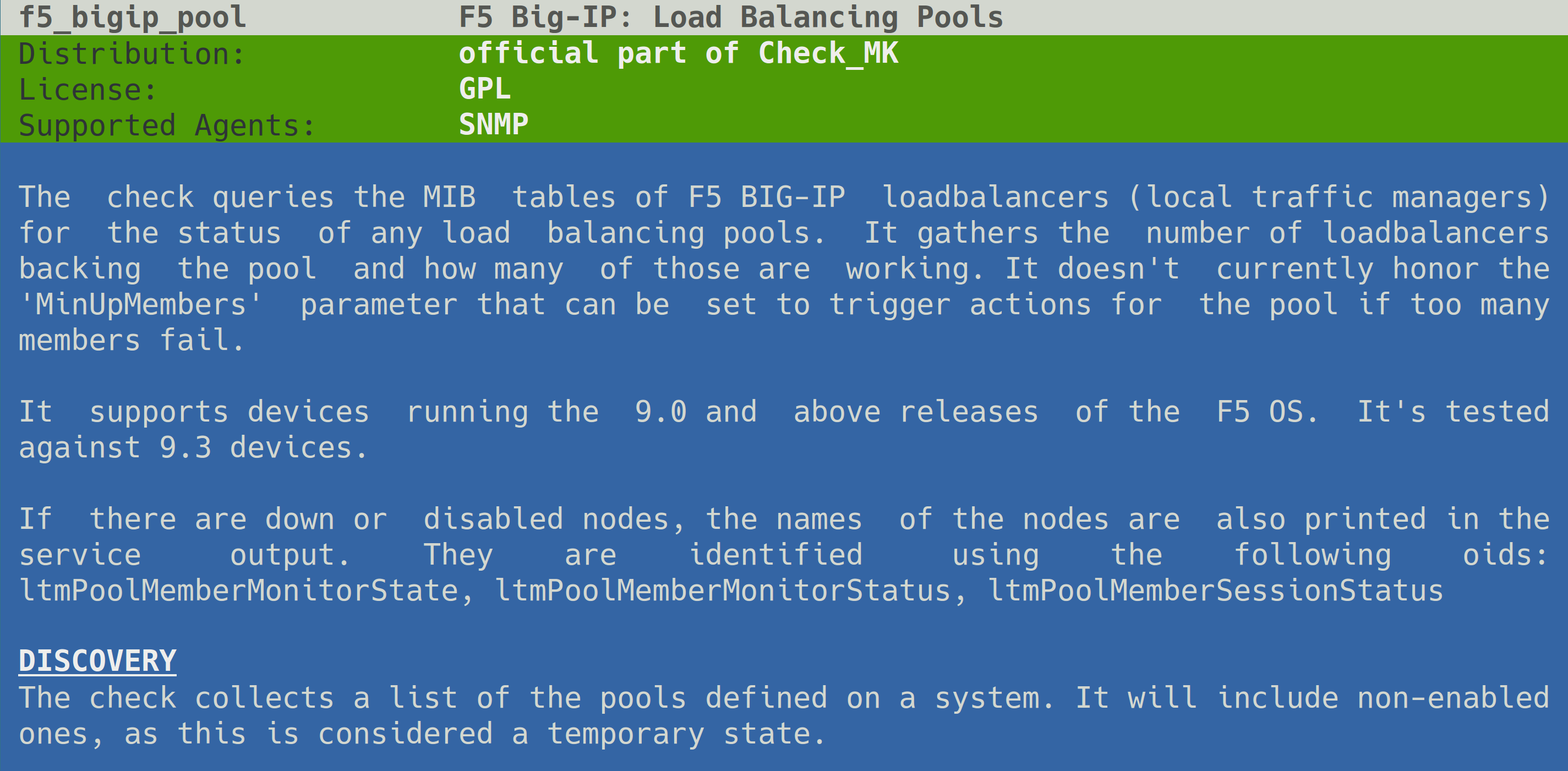
Mit einem cmk -m ohne weitere Angaben kommen Sie in den kompletten Katalog aller Check-Plugin Man Pages:
OMD[mysite]:~$ cmk -mHier können Sie interaktiv navigieren:
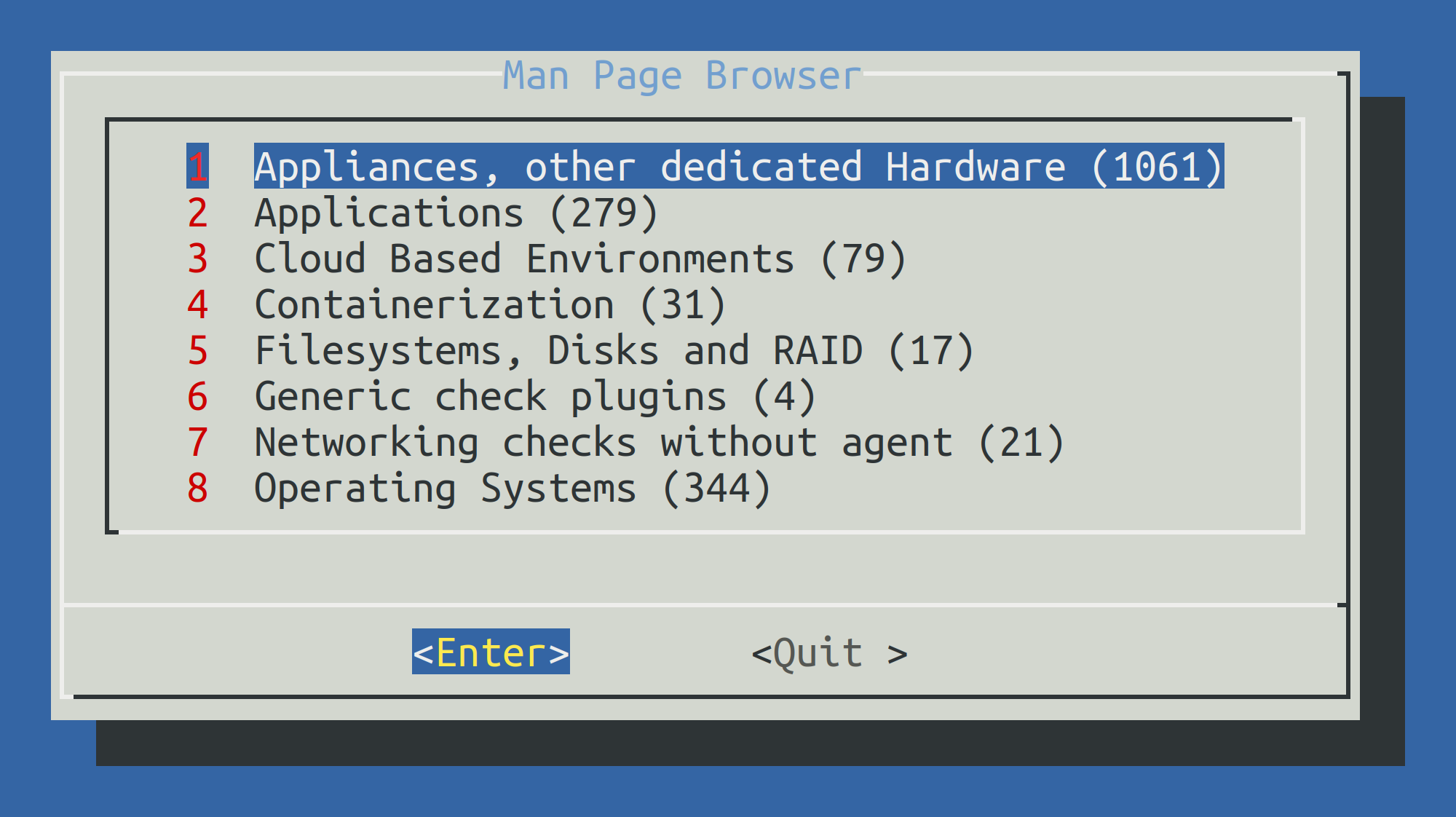
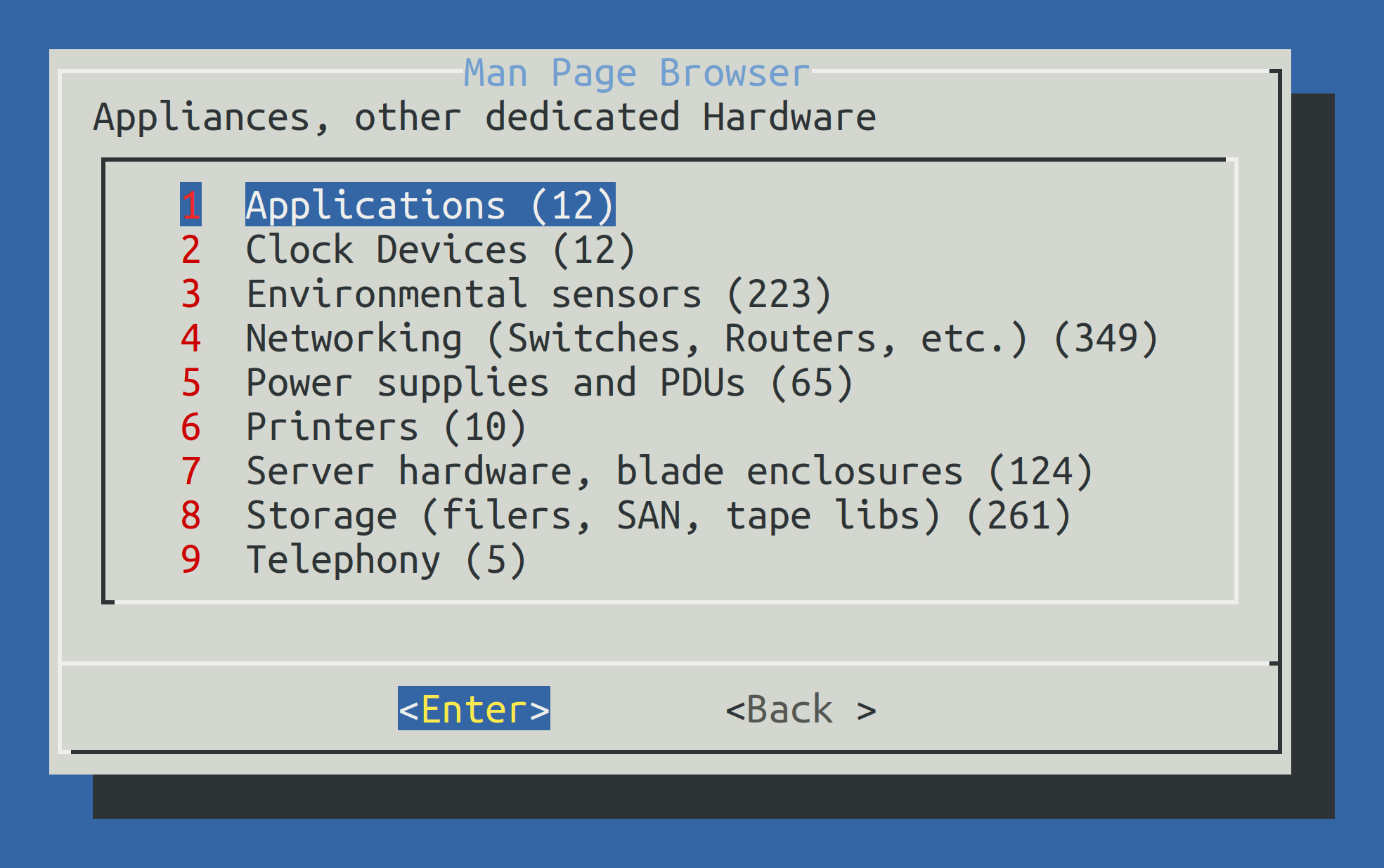
5. Konfiguration ohne Setup
Das Setup-Menü ist ein tolles Konfigurationswerkzeug. Aber es gibt gute Gründe, eine Konfiguration mit Textdateien in guter alter Linux-Tradition zu bevorzugen. Wenn auch Sie diese Meinung haben, gibt es für Sie eine gute Nachricht: Sie können Checkmk vollständig über Textdateien konfigurieren. Und da die Aktionen im Setup-Menü ebenfalls nichts anderes machen, als (dieselben) Textdateien zu bearbeiten, ist das noch nicht einmal ein Entweder/Oder.
5.1. Wo ist die Dokumentation?
Falls Sie jetzt allerdings ein umfassendes Kompendium über den genauen Aufbau von allen von Checkmk verwendeten Konfigurationsdateien erwarten, müssen wir Sie an dieser Stelle leider enttäuschen. Die Komplexität und Vielfalt, die in den Konfigurationsdateien steckt, ist einfach viel zu groß, um sie in diesem Handbuch komplett zu beschreiben.
Folgendes Beispiel zeigt einen komplett ausgefüllten Parametersatz für das Check-Plugin, welches in Checkmk Dateisysteme überwacht. Wegen der vielen Parameter ist der Screenshot in zwei Teile zerlegt und in kleiner Schrift gesetzt:
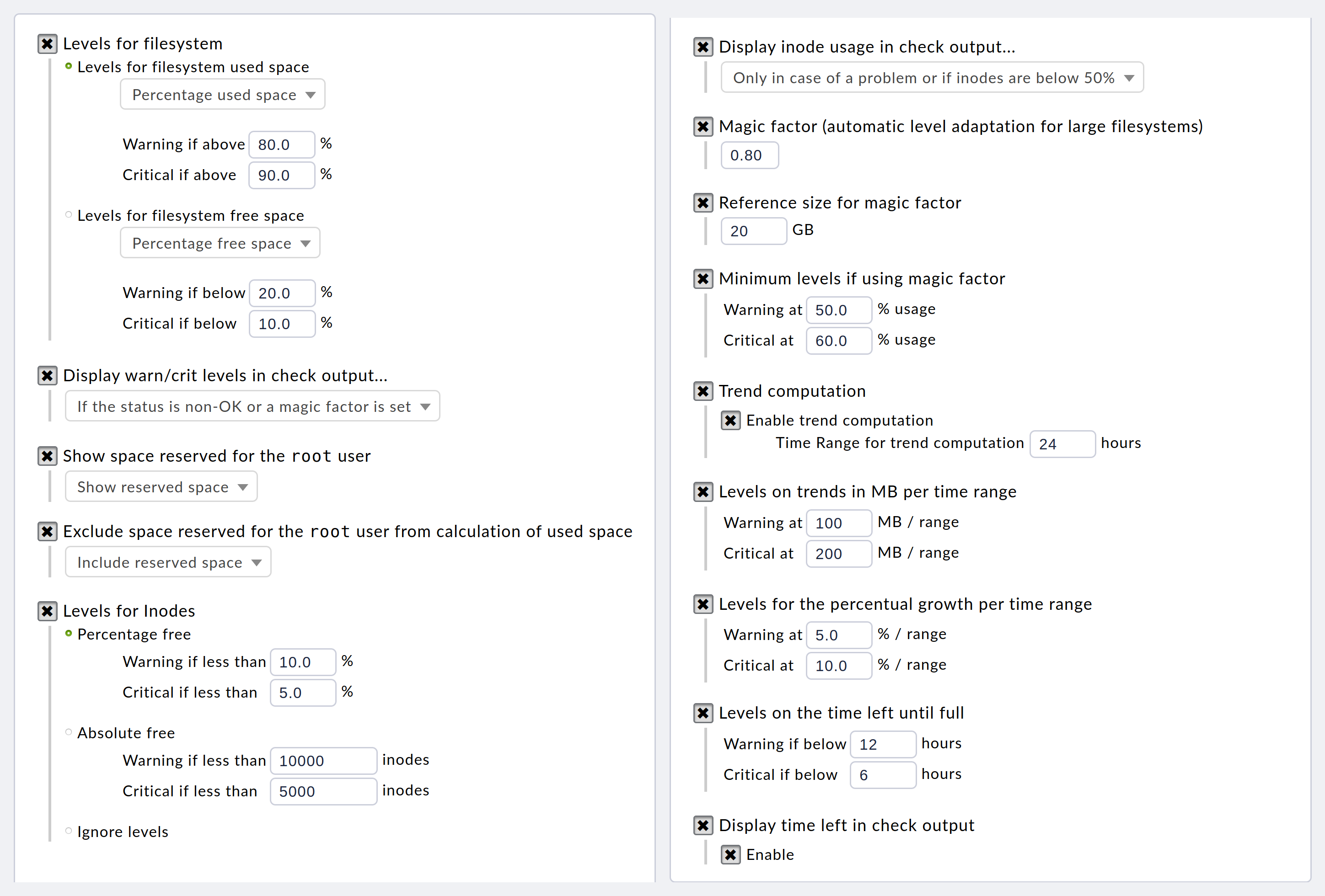
Die entsprechende Passage dazu in der Konfigurationsdatei sieht (etwas hübscher formatiert) so aus:
{ 'inodes_levels' : (10.0, 5.0),
'levels' : (80.0, 90.0),
'levels_low' : (50.0, 60.0),
'magic' : 0.8,
'magic_normsize' : 20,
'show_inodes' : 'onlow',
'show_levels' : 'onmagic',
'show_reserved' : True,
'subtract_reserved' : False,
'trend_mb' : (100, 200),
'trend_perc' : (5.0, 10.0),
'trend_perfdata' : True,
'trend_range' : 24,
'trend_showtimeleft' : True,
'trend_timeleft' : (12, 6)},Wie Sie sehen, gibt es hier mehr als 10 verschiedene Parameter, die
jeweils eine ganz eigene Logik haben. Manche werden über Fließkommazahlen
(0.8), manche über Ganzzahlen (24), manche über
Schlüsselworte ('onlow'), manche über boolesche Werte (True)
und andere wieder über Tupel aus solchen Dingen konfiguriert ((5.0,
10.0)).
Dieses Beispiel ist nur eines von über 2.000 Plugins. Und dann gibt es ja auch noch andere Konfigurationen als Check-Parameter: Man denke nur an Zeitperioden, Regeln der Event Console, Benutzerprofile und vieles mehr.
Das soll natürlich nicht heißen, dass Sie auf eine Konfiguration über Textdateien verzichten müssen! Wenn Sie die genaue Syntax für die Konfigurationsaufgabe Ihrer Wahl noch nicht kennen, brauchen Sie dafür nur das richtige Werkzeug — und das heißt: Setup:
Erzeugen Sie eine Testinstanz von Checkmk.
Konfigurieren Sie dort die gewünschten Parameter mit dem Setup-Menü.
Suchen Sie die dadurch veränderte Konfigurationsdatei (dazu gleich mehr).
Übernehmen Sie die exakte Syntax des betroffenen Abschnitts aus dieser Datei in Ihr Produktivsystem.
Sie müssen also nur wissen, in welche Datei das Setup was schreibt.
Hinweis: Wenn es um die Namen von Dateiverzeichnissen, Dateien oder auch um Dateiinhalte geht, werden Sie des öfteren die Bezeichnung wato finden. WATO ist die Abkürzung für Web Administration Tool: das Checkmk-Konfigurationswerkzeug bis einschließlich zur Version 1.6.0.
Die Funktion von WATO hat ab der Version 2.0.0 das Setup-Menü, oder auch kurz Setup, übernommen. Obwohl WATO in der Weboberfläche (fast) vollständig durch Setup ersetzt wurde, lebt es im Dateisystem weiter.
5.2. Welche Konfigurationsdatei wird verwendet?
Um herauszufinden, welche Datei Setup gerade verändert hat, gibt es einen
praktischen Befehl: find. Mit folgenden Parametern aufgerufen,
finden Sie alle Dateien (-type f) unterhalb von etc/,
welche innerhalb der letzten Minute (-mmin -1) geändert wurden:
OMD[mysite]:~$ find etc/ -mmin -1 -type f
etc/check_mk/conf.d/wato/rules.mkDie Basis der Konfiguration ist immer das Verzeichnis etc/check_mk.
Darunter gibt es eine Aufteilung in verschiedene Domänen, welche meist einen
bestimmten Dienst betreffen. Dabei gibt es jeweils ein Verzeichnis mit der
Endung .d, unterhalb dessen alle Dateien mit der Endung .mk
automatisch und in alphabetischer Reihenfolge eingelesen werden. Bei
manchen gibt es noch eine Hauptdatei, welche als Erstes eingelesen wird.
Diese wird vom Setup nie angefasst und ist nur für manuelle Änderungen
vorgesehen.
| Domäne | Konfigurationsverzeichnis | Hauptdatei | Änderungen aktivieren |
|---|---|---|---|
Monitoring |
|
|
|
|
|
automatisch |
|
|
|
|
|
|
automatisch |
5.3. Setup und Konfigurationsdateien
Unterhalb der .d/-Konfigurationsverzeichnisse gibt es immer das Unterverzeichnis
wato, z.B. etc/check_mk/conf.d/wato. Das Setup liest und schreibt
grundsätzlich nur dort. Der für das Konfigurationsverzeichnis zuständige Dienst liest aber auch die übrigen
Dateien in „seinem“ .d-Verzeichnis, falls Sie dort welche von Hand anlegen. Das bedeutet:
Möchten Sie, dass Ihre manuelle Konfiguration im Setup sichtbar und editierbar wird, so verwenden Sie die existierenden Pfade.
Möchten Sie, dass Ihre Konfiguration einfach nur wirksam, aber im Setup nicht sichtbar wird, so verwenden Sie eigene Dateien außerhalb von
wato/.Möchten Sie, dass Ihre Konfiguration im Setup sichtbar, aber nicht änderbar wird, so können Sie manche der Dateien sperren.
Sperren von Dateien und Ordnern
Ein häufiger Grund für das manuelle Erzeugen von Konfigurationsdateien ohne Setup ist der Import von zu überwachenden Hosts aus einer Configuration Management Database (CMDB).
Im Gegensatz zur Methode über die REST-API erzeugen Sie hier mit einem Skript direkt in etc/check_mk/conf.d/wato die Ordner für die Hosts und darin jeweils die Datei hosts.mk für die im Ordner enthaltenen Hosts und eventuell auch die Datei .wato, welche die Ordnereigenschaften enthält.
Wenn dieser Import nicht nur einmalig geschieht, sondern regelmäßig wiederholt wird, weil die CMDB das führende System ist, wäre es sehr ungünstig, wenn Ihre Benutzer über das Setup irgendwelche Änderungen an den Dateien machen würden. Denn diese gingen dann beim nächsten Import verloren.
Eine hosts.mk-Datei können Sie sperren, indem Sie eine Zeile für das Attribut lock einfügen:
# Created by WATO
# encoding: utf-8
_lock = TrueBeim Öffnen dieses Ordners im Setup wird über der Hosts-Liste die folgende Meldung angezeigt:

Sämtliche Aktionen, welche eine Änderung an der Datei hosts.mk
erfordern würden, sind in der GUI dann gesperrt. Das betrifft übrigens
nicht die Service-Erkennung. Die konfigurierten Services eines Hosts
werden unter var/check_mk/autochecks/ gespeichert.
Sie können auch die Ordnereigenschaften sperren.
Dies geschieht durch einen Eintrag in der Datei .wato des Ordners: Setzen Sie im Dictionary der Datei das Attribut lock auf True:
{'title': 'My folder',
'attributes': {},
'num_hosts': 1,
'lock': True,
'lock_subfolders': False,
'__id': '7f2a8906d3c3448fac8a379e2d1cec0e'}Setzen Sie auch noch das Attribut lock_subfolders auf True, so verhindern Sie das Anlegen und Löschen von Unterordnern.
Das Sperren von anderen Dateien — wie z.B. rules.mk — ist aktuell
nicht möglich.
5.4. Die Syntax der Dateien
Rein formal gilt für alle Konfigurationsdateien von Checkmk, dass diese in Python 3-Syntax geschrieben sind. Dabei gibt es zwei Arten von Dateien:
solche, die von Python wie ein Skript ausgeführt werden, wozu z.B.
hosts.mkgehört undsolche, die von Python als Wert eingelesen werden, wozu z.B.
.watogehört.
Die ausführbaren Dateien erkennen Sie daran, dass hier Variablen durch Zuweisungen (=)
mit Werten belegt werden. Die anderen Dateien enthalten meist ein Python-Dictionary, welches
mit einer öffnenden geschweiften Klammer beginnt. Manchmal sind es auch einfache Werte.
Falls Sie in einer Datei ein Nicht-ASCII-Zeichen benötigen (z.B. einen deutschen Umlaut) so müssen Sie in die erste oder zweite Zeile folgenden Kommentar einfügen:
# encoding: utf-8Andernfalls wird es beim Einlesen zu einem Syntaxfehler kommen. Für weitere Hinweise zur Syntax von Python verweisen wir auf dafür spezialisierte Seiten, zum Beispiel auf die offizielle Referenz von Python 3.
5.5. Konfigurationsdateien überprüfen
Wenn Sie Konfigurationsdateien in etc/check_mk/ händisch editieren, bietet es sich an, die Konfiguration prüfen zu lassen.
Dies können Sie mit dem Tool cmk-update-config erledigen, welches eigentlich nur automatisch nach einem Versionsupdate mit omd update ausgeführt wird:
OMD[mysite]:~$ cmk-update-config
...
Verifying Checkmk configuration...
01/05 Cleanup precompiled host and folder files...
02/05 Rulesets...
Exception while trying to load rulesets: Cannot read configuration file "/omd/sites/mysite/etc/check_mk/conf.d/wato/rules.mk":
'[' was never closed (<string>, line 44)
You can abort the update process (A) and try to fix the incompatibilities or try to continue the update (c).
Abort update? [A/c]
...Im Auszug oben sehen Sie beispielsweise den Hinweis auf eine nicht geschlossene Klammer.
